Gridio
Ofte stilte spørsmål
Gridio-appen
Gridio-appen lar deg lade elbilen din automatisk når det gir mest mening. Gridio flytter ladingen til timene med billigst strøm, som vanligvis også er renest – alt uten ekstra maskinvare.
Alt du trenger å gjøre er å koble kjøretøyet ditt til Gridio-kontoen din, angi når du vil at Gridio skal være aktiv, så vil vi gjøre jobben vår derfra. Innen ønsket tidspunkt vil kjøretøyet ditt være ladet opp til ønsket nivå med den rimeligste strømmen.
Gridio-appen kan lastes ned fra Apple App Store og Google Play Store .
Gridio Smart Charge er for øyeblikket kun tilgjengelig for elbileiere av Tesla, Volkswagen ID., Škoda, Renault, Hyundai, Kia, Audi, Cupra, SEAT og BMW . Men ikke bekymre deg – vi vil snart legge til nye merker i appen vår for å gjøre Smart Charging tilgjengelig for så mange elbileiere som mulig.
Smart lading er tilgjengelig i alle EU-land, Norge og Sveits.
Nei. Gridio Smart Charge setter ladeplaner på samme måte som bilens egen app ville gjort, bortsett fra i sanntid og dynamisk, og derfor gjør vi ingenting som kan skade bilbatteriet ditt.
Hos Gridio tar vi sikkerhet svært alvorlig og fortsetter å se etter muligheter for å gjøre forbedringer.
Nedenfor deler vi hvordan vi innhenter, lagrer og bruker dataene for Smart Charge.
Vertskap:
– Gridio bruker Amazons AWS-plattform og infrastruktur med tofaktorautentisering for tilgang. https://aws.amazon.com/security/
– Alle forbruksdata lagres i en kryptert RDS-database som ikke er offentlig tilgjengelig. https://aws.amazon.com/rds/ .
- Alle metadata som ikke er tidsserier, som kjøretøynavn og farge, lagres i en kryptert Dynamo-database, som ikke er offentlig tilgjengelig.
Applikasjonssikkerhet:
– Applikasjonsservere kan kun nås via HTTPS. Vi bruker bransjestandardkryptering for dataoverføring til og fra applikasjonsserverne.
– Gridio-appen og webtjenestene bruker bransjestandarden Oauth2 for brukerautentisering og tilgangskontroll.
– XSS – Alle brukerinndata er riktig kodet når de vises for å sikre at XSS-sårbarheter unngås.
– CSRF – Alle POST-forespørsler sjekkes for CSRF-token før forespørselen behandles.
- SQL-injeksjon – Forberedte setninger brukes for databasetilgang for å unngå SQL-injeksjon.
API-token for kjøretøy:
– Brukernavnet og passordene for kjøretøyinnlogging som brukes til å opprette en token lagres aldri på Gridio.
– Full støtte for Tesla.com-kontoer med tofaktorautentisering er aktivert.
– API-tokener for Tesla, Volkswagen, Škoda, Kia, Hyundai, Audi, Cupra og SEAT vises ikke som standard noe sted på Gridio, og lagres i kryptert format.
– Ved utløp oppdateres API-tokenene av Gridio for å beholde tilgangen. Denne oppdateringssyklusen kan brytes ved å ganske enkelt endre Tesla.com-, WeConnect- eller Škoda Connect-passordet ditt.
– Gridio-kontroller og -planlegging er ikke aktivert som standard og kan ikke aktiveres uten å generere eller oppgi et nytt Tesla.com-, WeConnect-, Škoda Connect-, Kia Connect-, Hyundai Bluelink-, MyAudi- og My CUPRA/SEAT API-token.
– Tesla API-tokenet som Grii bruker kan ikke brukes til fjernstart-, låse- og opplåsingskommandoer.
– API-tokenene kan tilbakekalles når som helst ved å endre passordet til kjøretøykontoen din.
Det er enkelt å koble fra bilen din – bare naviger til Tilkoblinger-siden i appen, der du har to alternativer. Hvis du vil fjerne bilen din midlertidig fra Gridio, klikker du bare på merket ditt og «Fjern paring» med kjøretøyet. Hvis du vil koble fra kjøretøykontoen din helt, klikker du på «X» ved siden av merket ditt.
NB! Sørg for at du fjerner kjøretøykontoen din før du sletter appen, ellers forblir den koblet til Gridio.
For å slette Gridio-kontoen din, kan du sende oss en e-post på support@gridio.io , så sletter vi kontoen din og tilhørende data så snart som mulig.
Smart lading
Det er veldig enkelt å sette opp smart lading. Etter at du har lastet ned appen vår og opprettet kontoen din, følger du disse enkle trinnene:
Trinn 1: Legg til kjøretøyets Connection ved å bruke Tesla-, WeConnect-, Škoda-, MyRenault-, CUPRA/SEAT-, Kia Connect-, MyAudi- eller Hyundai Bluelink-påloggingsinformasjonen din.
Trinn 2: Velg hvilket kjøretøy i kontoen din du vil Smart Charge (vi aktiverer for øyeblikket bare ett kjøretøy per konto).
Trinn 3: Konfigurer innstillingene for smart lading (se nedenfor)
Gridio bruker noen få enkle innstillinger for å sette opp den smarte ladekonfigurasjonen din. Du kan endre disse fra kjøretøyskjermen i appen når som helst.
Lad kjøretøyet med – dette indikerer tidspunktet hver dag, når vi vil Smart Charge kjøretøyet ditt opp til maksimumsgrensen som er angitt i kjøretøyappen din. Vi anbefaler å sette den til før du vanligvis drar hjemmefra (f.eks. 07:00)
Gridio-ladegrenser – når Gridio er «aktiv», utsetter appen vår ladingen til de billigste timene som er mulig for å nå batteriladegrensen i tide. Her er noen alternativer:
Maksimal prisgrense: Gridio vil bare smartlade hvis prisen er under denne innstillingen.
Minimum ladenivå: Gridio vil smartlade bilen din til minst dette batterinivået, selv om prisen er over den angitte maksimale prisgrensen.
Tillat smart lading:
1. Hele dagen: Gridio utsetter alltid lading til den billigste strømmen for å nå batteriets ladegrense i tide hver gang du kobler til stikkontakten.
Det finnes viktige unntak – noen Audi- og Škoda-modeller brukere: Vi deaktiverer Gridio ved hurtigladere >11 kW; Tesla-, VW-, Cupra-, SEAT-, Hyundai- og Kia-brukere – Gridio er deaktivert utenfor ditt smarte ladested.
2. Aktiv etter en viss tid: Du bør bruke denne hvis du regelmessig saktelader et annet sted (f.eks. på kontoret) og ikke ønsker å optimalisere for strømpriser. Før denne timen er Gridio inaktiv. For eksempel: Hvis tiden «Billadet etter» er satt til 07:00 og Gridio aktiv er satt til 16:00, starter kjøretøyet umiddelbart ladingen hver gang du kobler til mellom 07:00 og 16:00, og vi venter ikke på at billige priser skal komme.
Angi Smart Charge-sted (ikke tilgjengelig for alle Audi-modeller). Gridio Smart Charges kun på ett sted, vanligvis hjemme hos deg. Når kjøretøyet ditt er parkert hjemme, selv om det er koblet fra strømnettet, klikker du på stedsikonet, så vil vi automatisk bare bruke Smart Charging når den fine bilen din er koblet til strøm på samme sted.
Aktiver Smart Charge. Etter at du har trukket denne funksjonen, er elbilen din klar for smart lading – og dermed får du et ladet batteri innen «Bil ladet innen»-tiden. Du kan når som helst sette smart ladingen på pause hvis du trenger umiddelbar lading, ved å bruke glidebryteren nederst i appen. Dette vil midlertidig slå av smart lading i 24 timer og la bilen lade uten at Gridio gjør noen justeringer.
Våre smarte algoritmer sørger alltid for at kjøretøyet ditt er ladet opp innen Smart Charge-slutttiden – til den maksimale ladegrensen du har angitt i kjøretøyappen. Dette forutsetter at det er nok timer mellom når du kobler til og Smart Charge-starttiden din til at bilen din kan lade den nødvendige mengden.
Ja, selv om du fortsatt kan bruke Smart Charge med en fastpriskontrakt, bør du bytte til en variabel (engros)priskontrakt basert på Nord Pool/Epex Spot eller andre børspriser for å få reelle besparelser. Så når strømmen er billig (og vanligvis ren) vil vi maksimere ladingen din, og når prisene stiger, vil vi unngå lading – med mindre du virkelig trenger det.
Hvis du trenger umiddelbar lading, kan du bruke Pause-funksjonaliteten ved å bruke glidebryteren nederst i appen. Dette vil slå av smart lading i den tiden du velger, og la kjøretøyet lade uten at Gridio gjør noen justeringer.
Vi anbefaler at du holder Smart Charging aktivert hele tiden for å spare penger for lommeboken og miljøet. Hvis du trenger umiddelbar lading, kan du imidlertid sette Smart Charging på pause ved hjelp av glidebryteren nederst i appen. Dette vil slå av smart lading i den tiden du velger, og la kjøretøyet lade uten at Gridio gjør noen justeringer. Gridio vil sende en ladestart til bilen når du setter smart lading på pause.
På forsiden av appen kan du se din daglige besparelse. For å se mer detaljerte data kan du klikke på diagrammet. Vi beregner besparelsene ved å sammenligne hvordan bilen din ville ha ladet, umiddelbart etter at den ble koblet til, kontra strømkostnadene vi oppnådde med Smart Charging.
Vær oppmerksom på at ladekostnadene kun inkluderer strømdelen av regningen din, som representerer strømprisen til Nord Pool/Epex Spot i din region. Vi ekskluderer eventuelle strømavgifter og nettavgifter fra besparelsesberegningen vår.
Gridio Smart Charge lader automatisk og sømløst elbilen din på de billigste tidspunktene for strøm, slik at du får full lading til ønsket tid. Ved å automatisk utsette ladingen hvis prisene er høye, og automatisk starte ladingen når prisene faller, kan du umiddelbart redusere strømregningen din ved å lade når det gir mest mening.
Ved å bruke Gridio Smart Charge bidrar du til en grønnere og renere strømsektor på to hovedmåter:
For det første er det vanligvis når folk kommer hjem og lader bilen sin i rushtiden, at alle andre også bruker mer strøm. Ved å unngå lading i disse timene letter du belastningen på strømnettet, reduserer behovet for kraftverk med fossilt brensel og bidrar til å senke strømprisen, ikke bare for deg selv, men for alle i lokalsamfunnet vårt.
For det andre, ved å la Gridio flytte ladingen din til billigere tider, som vanligvis er om natten eller andre timer utenom rushtiden, kan du også bruke mer lavkarbonenergi. Dette betyr at det er mindre sannsynlig at vind- og solenergi blir underutnyttet, og du drar også nytte av lavere priser. Gridio har gjort grundige analyser av dette, og vi har bekreftet at lave priser er positivt korrelert med en lavere karbonintensitet fra elektrisitet – noe som betyr at det gagner både lommeboken din og miljøet å lade til riktig tid.
De første to til tre minuttene etter at du har koblet til strøm, lager Gridio din kommende smarte ladeplan og henter batteriinformasjonen din. Etter at vi har en pålitelig avlesning av dine kommende ladebehov, stopper vi ladingen hvis prisene er høye, eller lar den fortsette å lade når det er det beste tidspunktet å gjøre det. På denne måten kan vi sikre den mest optimale ladingen i de kommende timene.
Ja, siden versjon 4.0 av Gridio kan du legge til mer enn én bil, men ikke av samme merke.
Gridio Smart Charge muliggjør for øyeblikket bare ett smart ladested. Du kan oppdatere stedet hvis du skal til sommerhuset ditt eller et annet sted der du ønsker at smart lading skal skje ved å oppdatere stedet på kjøretøysiden din i appen. Vi jobber med å legge til flere steder i fremtiden.
For å administrere tilkoblingene og paringene dine kan du klikke på Tilkoblinger under innstillingsmenyen. Derfra kan du fjerne kjøretøyet ditt fra Gridio. Du kan også fjerne bilen under siden med bilinformasjon. Hvis du av en eller annen grunn ikke har tilgang til Gridio, kan du også ganske enkelt endre passordet til elbilappen din, og det vil automatisk koble bilen din fra Gridio, eller kontakte vår support .
Solcellelading
Det er veldig enkelt å sette opp solcellelading. Etter at du har koblet elbilen din til Gridios smart charging, kan du også legge til solcelleomformeren din og sette den opp i tre enkle trinn.
Trinn 1: Legg til omformeren din under Tilkoblinger, med omformerens påloggingsinformasjon.
Huawei Vær oppmerksom på at du må skrive inn brukernavn (ikke e-postadresse) og passord. For Huawei bruker vi AES-256-GCM-kryptering som er fullstendig inneholdt i AWS Key Management Service for å garantere konfidensialitet.
For å koble til en Solare Edge inverter, anbefaler vi at du har administratorrettigheter som tillater generering av API-nøkler. NB: API-nøkkelen må ha 32 tegn som du må sette inn for å gi Gridio et tilgangstoken.
Trinn 2: Velg hvilken inverter i kontoen din du vil bruke for smart solcellelading (vi aktiverer for øyeblikket bare én per konto).
Trinn 3: Angi en terskel for når solcelleladingen skal starte, eller hvis du har en bil som kan modulere ladeeffekten, angir du en verdi for den estimerte hjemmebelastningen. Hvis du vil at solcelleladingen skal starte tidlig, angir du en lav verdi, som 1 kW. Hvis du vil at ladingen bare skal starte når produksjonen er over 5,5 kW, angir du den til det.
Med Tesla: Gridio vil kunne justere ladeeffekten nøyaktig til din solenergi eller eksport hvis du har en smartmåler.
Med VW ID og Škoda: Gridio justerer ladeeffekten i to trinn. 5,5 kW og 11 kW i henhold til solenergien din eller eksporten din hvis du har en smartmåler.
Avhengig av bilmerket ditt og om vi oppdager en smartmåler, vil solcelleladingen fungere litt annerledes:
Med en smartmåler:
Når eksporten av solenergi når over grensen som er satt i Gridio, vil ladingen starte og stoppe når den er under. Hvis bilen din kan modulere ladeeffekten, vil Gridio justere den i henhold til eksporten og innstillingene dine.
Uten smartmåler: Ladingen starter når solproduksjonen når den innstilte verdien og stopper hvis den går under. Hvis bilen din kan modulere ladeeffekten, vil Gridio justere den i henhold til produksjonen og innstillingene dine.
Lær mer på vår solcelleside
Ja, solcelleladingen stopper hvis solen er overskyet og fortsetter når soleksporten (hvis du har en smartmåler) eller produksjonen er tilbake på den forhåndsinnstilte grensen.
Hvis bilen din kan modulere ladeeffekten, vil Gridio tilpasse den i henhold til solproduksjonen eller eksporten (med smartmåler).
Lær mer på vår solcelleside
Ja, hvis du har en smartmåler koblet til inverteren din.
JA, for Tesla, VW ID. og Škoda kan Gridio modulere ladeeffekten slik at den samsvarer med solproduksjonen eller -eksporten.
Lær mer på vår solcelleside
Vi tester Gridio også med batterier akkurat nå. Ambisjonen vår er å kunne optimalisere batterilading og -utlading også med tanke på spotpriser. Hvis du har batterier koblet til inverteren din og ønsker å hjelpe oss med å teste den, kan du skrive til: support@gridio.io
Denne funksjonen vil bli lagt til snart.
Volkswagen
Hvis du kjører en helelektrisk VW ID, må du også sette opp en plassering koblet til Gridio inne i kjøretøyet. Dette sikrer at Gridio bare kan få tilgang til kjøretøyet ditt og kontrollere det på de stedene du har bestemt (så ingen smartlading utenfor hjemmet!).
1. Åpne Lading på skjermen i bilen
2. Gå til ladestasjoner
3. Legg til bilens nåværende plassering (vanligvis hjemmet ditt)
4. Gi den navnet gridio_home (eller gridio_ xxx der «xxx» for eksempel betyr hjem, sommerhus osv.)
5. Aktiver en hvilken som helst avgangstimer for dette stedet.
📸 Klikk her for å se et bilde av det nødvendige oppsettet i bilen.
To get started first make sure your Car-Net subscription for online connectivity is valid and remote access activated in the car under Users -> Settings -> Privacy settings, then just follow these steps:
1. Download our app and create an account.
2. Go to "Connections" and click on Volkswagen - this leads to Volkswagen's official Connect authentication page.
3. Log in with your Volkswagen Connect credentials (this is secure, and Gridio will not see your user info).
4. Pick your vehicle model and Pair it (make sure your vehicle is not sleeping).
5. Set the Smart Charging configuration (see more in Smart Charging section of FAQ).
And now you are all set! We will charge your Volksagen using the cheapest (and on average cleanest) electricity based on your chosen configruation. When you go to a fast-charger, smart-charging will automatically be disabled so you get immediate charging.
If you need immediate charging when Gridio is active at <11kW slow chargers, just use the Pause button at the bottom of the app.
Vi støtter Volkswagen ID.3/4/5/6/7/Buzz-modellene for øyeblikket. Andre modeller som Volksagen e-Golf og e-UP! er under utvikling og vil bli tilgjengelige snart. Dessverre støtter ikke Gridio ladbare hybrider som Passat og Touraeg GTE, fordi disse bilene ikke gir de nødvendige dataene for smart lading.
BMW og MINI
BMW Group har ansvaret for å be bilene dine om å stoppe ladingen, basert på kommandoer fra Gridio. For noen BMW-modeller finnes det ingen teknisk måte å si «stopp lading» på, men i stedet sender BMW Group en tidsplan til bilen din som er så langt inn i fremtiden som mulig (og sletter den etterpå).
Dette er normal oppførsel – så ikke bli redd når Gridio har stoppet ladingen og BMW-appen din sier at neste lading skjer om omtrent 24 timer. Vi starter den lenge før det, og denne planen vil bli overskrevet.
Vi er nå veldig glade for å kunne dele at Gridio støtter smartlading av BMW og MINI for alle elektriske modeller gjennom den offisielle integrasjonen med BMW Group Remote Charge Control.
Dette sikrer at alle dataoverføringer skjer direkte med tillatelse fra BMW Group, som Gridio er en offisiell partner for.
1. Alle helelektriske og plug-in-hybrider fra BMW og MINI , med aktivert fjerntjenester, støttes.
2. Last ned Gridio-appen fra App Store eller Google Play.
3. Logg inn med BMW- eller MINI-kontoen din for å koble til kjøretøyet ditt på en sikker måte og sette opp smart lading i BMW Group-grensesnittet. Bare fortell oss når bilen din må lades, så er du klar!
Ingen kabler, ingen smartlader, ingen problemer. Vi anbefaler at du har en dynamisk strømavtale for å maksimere kostnadsreduksjonene dine!
Hvis du får denne feilen, må du sørge for at du har Gridio-appen versjon 4.10.15 eller nyere installert. Dette burde løse problemet.
Gridio støtter alle My BMW-tilkoblede helelektriske og plugin-hybrider.
For å sikre datasikkerhet kan Gridio bare få tilgang til og kontrollere ladingen hjemme hos deg på stedet du oppgir til BMW Group. Gridio ser ikke denne plasseringen.
NB! Utenfor den lagrede posisjonen din vil ikke bilen din rapportere data og støtter ikke smart lading.
Du kan når som helst redigere/tilbakekalle hjemmeinnstillingene fra nettleseren din på: https://ocapi.aws.bmw.cloud/
For å redigere/legge til og administrere hjemmeadressene dine som er tilknyttet Gridio, gå til denne lenken: https://ocapi.aws.bmw.cloud/
Gridio kan prioritere lading fra solenergien hjemme hos deg :
Hvis solcelleomformeren din er koblet til en smartmåler , leser Gridio av eksporten din i sanntid og lader kun med overskytende solenergi.
Hvis ikke, ikke noe problem – vi vil spørre om ditt typiske hjemmeforbruk for å anslå når overskudd av solenergi er tilgjengelig.
For BMW og MINI kan du angi en solterskel for å kontrollere når ladingen starter – noe som sikrer minimal bruk av strøm fra nettet.
Dette kan skyldes:
Fjerntjenester aktiveres ikke fra ConnectedDrive – legg til og aktiver.
Sporing av kjøretøy er deaktivert i personverninnstillingene for kjøretøyet – vennligst aktiver.
Det kan ta litt tid før kjøretøyet dukker opp – prøv igjen om noen timer.
1. Sørg for at kjøretøyet ditt er parkert på den lagrede hjemmeadressen – vi kan bare koble til bilen din når den er på denne posisjonen.
2. Sjekk at Fjerntjenester er aktivert i BMW/MINI-appen din, og at kjøretøysporing er slått på i bilens personverninnstillinger .
3. Bekreft at kjøretøydataene dine er synlige i BMW/MINI-appen – hvis ikke, vil vi heller ikke kunne få tilgang til dem.
Mercedes-Benz
Gridio fungerer med EQ-modeller. For å koble kjøretøyet ditt trenger du følgende:
1. Autentiser i Gridio-appen via Mercedes-Benz-kontoen din med den offisielle autentiseringen til Mercedes-Benz Connectivity Services GmbH.
2. Sørg for at du slår PÅ deling av kjøretøydata med Gridio (du kan administrere dette i Mercedes Benz-portalen din)
3. Ha VIN-koden klar til inntasting (f.eks. fra Mercedes-Benz-appen din)
4. Etter tilkobling vil dataene dine vises etter at du har brukt kjøretøyet.
Mercedes-Benz begynner vanligvis å strømme data til Gridio etter at kjøretøyet enten har blitt koblet til strømnettet eller har blitt kjørt. Dette kan ta litt tid, men hvis du fortsatt ikke ser noen data etter 24 timer, kan du kontakte support@gridio.io.
Noen eldre Mercedes-modeller har en innebygd sikkerhetsfunksjon som sørger for at kjøretøy lades opptil 50 % før de kan stoppes på avstand. Vær oppmerksom på dette, og derfor anbefaler vi at du kobler bilen til strøm så ofte som mulig for å sikre at batteriet holder seg over 50 %.
Tesla
Teslas omfangsoppdatering kreves innen 1. mai
For at smartlading skal fungere ordentlig, ber vi deg om å aktivere posisjonstilgang separat i Tesla-appen: Meny → Profil → Sikkerhet og personvern → Tredjepartsapper → Gridio → Tesla Web → Velg alle → Oppdater og bekreft.
Dette kreves av Teslas nye sikkerhetstiltak, og sikrer at vi kan identifisere når kjøretøyet ditt er hjemme.
1. Last ned appen vår og opprett en konto.
2. Gå til «Tilkoblinger» -> «Legg til en tilkobling» -> «Elbil» og klikk på Tesla – dette fører til Teslas offisielle autentiseringsside.
3. Logg inn med Tesla-påloggingsinformasjonen din (dette er sikkert, og Gridio vil ikke se brukerinformasjonen din). Når du har logget inn, vil du bli bedt om å bekrefte ditt samtykke til at Gridio får tilgang til nødvendige data. Klikk på velg alle for at Gridios smart lading skal fungere. Med dette samtykket gir du Gridio tilgang til kun bildata og kommandoer som er nødvendige for smart lading. Dette samtykket kan tilbakekalles når som helst ved å gå inn på Tesla-kontoen din på tesla.com.
Hvis du avslutter abonnementet på Gridio, bør du fjerne tilgangen til Tesla-kontoen din.
4. Velg Tesla-bilen din og par den (sørg for at kjøretøyet ikke er i dvalemodus).
5. Du vil bli henvist til Tesla for å sette opp en virtuell nøkkel for Gridio. (Neste gang du ser dette, trykk på Fortsett. Dette gjelder også for Teslas Model S/X produsert før 2021 som ikke trenger en virtuell nøkkel).
NB: Hvis du har en leasingbil, må du være i nærheten av kjøretøyet eller nøkkelkortet mens du oppretter den virtuelle nøkkelen for Gridio.
6. Angi Smart Charging-tiden (se mer ovenfor i FAQ ).
7. Angi stedet der vi utfører smartlading for deg.
Nå er du klar! Vi lader Teslaen din med den billigste (og i gjennomsnitt reneste) strømmen basert på innstillingene dine.
For å komme i gang, følg disse trinnene:
Tilkobling av en Tesla krever oppsett av en virtuell nøkkel. Dette støttes for leasede kjøretøy for Tesla-appen 4.29.5 eller nyere. Følg disse trinnene for din Tesla:
1. Ha den nyeste Tesla-appen.
2. Gå i nærheten av Teslaen din og ha Tesla-nøkkelkortet ditt med deg.
3. Legg Tesla til Gridio. Etter at du har godkjent tillatelsen, må du sette opp en virtuell nøkkel.
4. Når du blir bedt om det, åpner du Tesla-appen og godkjenner den virtuelle nøkkelen, mens du er i nærheten av Teslaen din med nøkkelkortet ditt.
5. Gå tilbake til Gridio-appen og fullfør innstillingene for smart lading, så er du klar til smart lading!
Tesla ber deg om samtykke til å dele to forskjellige ting:
* Kjøretøyinformasjon – Gridio får tilgang til kjøretøydata som batterinivå, tid til fulladet batteri og bilstatus.
* Kjøretøyets plassering – Gridio får tilgang til ladestasjonen din hjemme, slik at vi vet hvor vi skal aktivere smartladingen.
* Ladestyring for kjøretøy – Gridio kan sende start- og stoppladekommandoer til bilen din.
Alle de to samtykkene er nødvendige for at vi skal kunne tilby deg tjenestene våre.
Du kan fjerne eller endre gitte samtykker ved å fjerne tilgangen for Gridio på Tesla.com. Følg disse trinnene:
1. Logg inn med Tesla-påloggingsinformasjonen din
2. Velg Profilinnstillinger i dashbordet .
3. Gå til Administrer tredjepartsapper og klikk på Administrer (for Gridio).
4. Nederst på siden kan du fjerne tilgang.
Vi støtter alle Tesla-modeller, men vi har ennå ikke testet med Cybertruck ;).
Gridios Smart Charging lager ladeplaner i sanntid for bilen din, basert på strømpriser samt batteriets ladenivå. Derfor kan du deaktivere funksjonen for planlagt lading. Som et eksempel:
Teslas planlagte lading i bilen bestemmer når bilen skal starte eller slutte å lade (uten å ta hensyn til strømpriser). Gridio har denne funksjonen allerede innebygd automatisk ved først å motta hvor mange timer med lading som kreves fra Teslaen, og deretter opprette en ladeplan basert på de laveste prisene som er tilgjengelige før din Smart Charge fullførte tid. Så selv om den billigste strømmen er på et annet tidspunkt hver natt, sørger vi for at bilen din drar nytte av det, og derfor anbefaler vi at du deaktiverer denne funksjonen.
Gridio Smart Charging lader kun på stedet du angir i appen, vanligvis hjemmet ditt. Når kjøretøyet ditt er parkert hjemme, selv om det er koblet fra strømnettet, klikker du på stedsikonet, så vil vi automatisk bare bruke Smart Charging når din herlige Tesla er koblet til strøm på samme sted.
Skoda
To get started, just follow these steps:
1. Download our app and create an account.
2. Go to "Connections" and click on Škoda - this leads to Škoda official Connect authentication page.
3. Log in with your Škoda Connect credentials (this is secure, and Gridio will not see your user info).
4. Pick your vehicle model and Pair it (make sure your vehicle is not sleeping).
5. Set the Smart Charging configuration (see more above in the Smart Charging section of the FAQ)
And now you are all set! We will charge your Škoda using the cheapest (and on average cleanest) electricity based on your chosen settings. When you go to a fast-charger, smart-charging will automatically be disabled so you get immediate charging.
If you need immediate charging when Gridio is active at <11kW slow chargers, just use the Pause button at the bottom of the app.
Vi støtter for øyeblikket smartlading for Škoda Enyaq og Elroq. Dessverre gir ikke Škodas andre elbil- og plug-in-hybrid-modeller (ennå) nødvendige data for smartlading.
Sørg for at du har aktivert og valgt en servicepartner på Škoda Connect-nettstedet. Du kan sjekke dette ved å logge inn på www.skoda-connect.com fra en datamaskin og bekrefte at en tjenesteleverandør er synlig i kjøretøydelen din (det kan for eksempel være din Škoda-forhandler).
Gridio Smart Charging lader kun på stedet du angir i appen, vanligvis hjemmet ditt. Når kjøretøyet ditt er parkert hjemme, selv om det er koblet fra strømnettet, klikker du på stedsikonet, så vil vi automatisk bare bruke Smart Charging når den gode bilen din er koblet til strømnettet på samme sted.
Hvis du legger til bilen din og ikke ser et alternativ for å legge til posisjonen din, betyr det at kjøretøyet ikke er posisjonsbevisst.
For å gjøre bilen din posisjonsbevisst, må du sørge for at du har slått på sending av posisjonsdata under personverninnstillingene i bilen. Du kan sjekke om bilappen din viser kjøretøyets posisjon. Hvis den gjør det, er bilen din posisjonsbevisst. (Noen ganger må denne innstillingen aktiveres på nytt)
Når du har slått på posisjonsdeling, skal du se «Ingen posisjon angitt» i Gridio-appen.
For å angi posisjonen din, klikk bare på kjøretøykortet og legg til hjemmeposisjonen din. Hvis du ikke ser «Ingen posisjon angitt» i Gridio-appen, men har aktivert posisjonsdeling, må du fjerne bilen din og legge den til i Gridio igjen.
NB! Du må kanskje ha et aktivt Škoda Care Connect-abonnement og aktivert fjerntilgangstjenester.
Hyundai
For å komme i gang, følg disse trinnene:
1. Last ned appen vår og opprett en konto.
2. Gå til «Tilkoblinger» og klikk på Hyundai – dette fører til Hyundais offisielle autentiseringsside.
3. Logg inn med Hyundai Bluelink-påloggingsinformasjonen din (dette er sikkert, og Gridio vil ikke se brukerinformasjonen din).
4. Velg din Hyundai-modell og par den (sørg for at kjøretøyet ikke er i dvalemodus).
5. Angi konfigurasjonen for smart ladetid (se mer ovenfor i FAQ )
6. Angi stedet der vi utfører smartlading for deg.
Og nå er du klar! Vi lader din Hyundai med den billigste (og i gjennomsnitt reneste) strømmen basert på innstillingene du har valgt.
Vi støtter alle modeller med Hyundai Bluelink-appkompatibilitet.
Gridios Smart Charging lager ladeplaner i sanntid for bilen din, basert på strømpriser samt batteriets ladenivå. Derfor anbefaler vi at du deaktiverer Hyundais innstillinger utenom rushtid, som for eksempel «prioriter utenom rushtid» og «kun utenom rushtid» i Bluelink-appen.
Du kan fortsatt stille inn avgangstidspunktet til litt etter Gridios «ladetid», for å tillate forhåndskondisjonering av Hyundaien din.
Sørg for at du har den nyeste firmwaren installert på din Hyundai fra bilens underholdningssystem. Hvis problemet vedvarer etter oppdateringen, kan du kontakte support@gridio.io.
Hyundai rapporterer ikke nøyaktig ladeeffekt i kilowatt. Derfor lager vi et estimat basert på ladetiden til full estimat gitt av Hyundai. Selv om dette fører til noen unøyaktigheter, hindrer det imidlertid ikke smart lading med Gridio.
Gridio Smart Charging lader kun på stedet du angir i appen, vanligvis hjemme hos deg. Når kjøretøyet ditt er parkert hjemme, selv om det er koblet fra strømnettet, klikker du på stedsikonet, så vil vi automatisk bare bruke Smart Charging når din fine Hyundai er koblet til strøm på samme sted.
Hyundais' 12-voltsbatterier kan tømmes hvis noe i bilen forblir "på" over lengre tid. For smart lading, og spesielt for at Hyundaien din skal fortelle oss at den har begynt å lade, utfører Gridio regelmessige statuskontroller med bilen – som, hvis det gjøres for ofte, kan tømme 12-voltsbatteriet.
Viktig : Sørg for at du har installert den nyeste programvaren for batteristyringssystem (BMS) hos Hyundai-leverandøren din. En hyggelig fyr i Storbritannia har forklart det godt her .
Derfor har Gridio to statuskontrollmoduser.
Toppmodus: når vi sjekker statusen hvert minutt. Denne er aktivert i ukedagskvelder med høy pris (for å unngå dyr lading), og under selve ladingen – når 12-voltsbatteriet lades opp av høyspentbatteriet.
Lavtrafikkmodus: Når vi sjekker statusen tre ganger i timen. Dette gjør at Hyundaien din ofte sovner. Men hvis du kobler til i løpet av disse tidene, kan det ta gjennomsnittlig 10 minutter før ladingen blir planlagt og stoppet.
NB! Utenom rushtiden kan du trykke på «oppdater» i Blue Link-appen, og da oppdateres kjøretøydataene automatisk, slik at vi kan stoppe ladingen tidligere, innen et minutt eller to.
Kia
For å komme i gang, følg disse trinnene:
1. Last ned appen vår og opprett en konto.
2. Gå til «Tilkoblinger» og klikk på Kia – dette fører til Kias offisielle autentiseringsside.
3. Logg inn med Kia Connect-påloggingsinformasjonen din (dette er sikkert, og Gridio vil ikke se brukerinformasjonen din).
4. Velg Kia-modellen din og par den (sørg for at kjøretøyet ikke er i dvalemodus).
5. Angi konfigurasjonen for smart ladetid (se mer ovenfor i FAQ )
6. Angi stedet der vi utfører smartlading for deg.
Og nå er du klar! Vi lader Kiaen din med den billigste (og i gjennomsnitt reneste) strømmen basert på innstillingene du har valgt.
Vi støtter alle modeller med Kia Connect-appkompatibilitet.
Gridios Smart Charging lager ladeplaner i sanntid for bilen din, basert på strømpriser samt batteriets ladenivå. Derfor anbefaler vi at du deaktiverer Kias innstillinger utenom rushtid, som «prioriter utenom rushtid» og «kun utenom rushtid» i Bluelink-appen.
Du kan fortsatt stille inn avgangstidspunktet til litt etter Gridios «ladetid», for å tillate forhåndskondisjonering av Kiaen din.
Sørg for at du har den nyeste firmwaren installert på Kia-en din fra bilens underholdningssystem. Hvis problemet vedvarer etter oppdateringen, kan du kontakte support@gridio.io.
Hyundai rapporterer ikke nøyaktig ladeeffekt i kilowatt. Derfor lager vi et estimat basert på ladetiden til fullt estimat fra Kia. Selv om dette fører til noen unøyaktigheter, hindrer det imidlertid ikke smart lading med Gridio.
Gridio Smart Charging lader kun på stedet du angir i appen, vanligvis hjemme hos deg. Når kjøretøyet ditt er parkert hjemme, selv om det er koblet fra strømnettet, klikker du på stedsikonet, så vil vi automatisk bare bruke Smart Charging når din fine Kia er koblet til strøm på samme sted.
Kias 12-voltsbatterier kan tømmes hvis noe i bilen forblir "på" over lengre tid. For smart lading, og spesielt for at Kiaen din skal fortelle oss at den har begynt å lade, utfører Gridio regelmessige statuskontroller med bilen – som, hvis det gjøres for ofte, kan tømme 12-voltsbatteriet.
Derfor har Gridio to statuskontrollmoduser.
Toppmodus: når vi sjekker statusen hvert minutt. Denne er aktivert i ukedagskvelder med høy pris (for å unngå dyr lading), og under selve ladingen – når 12-voltsbatteriet lades opp av høyspentbatteriet.
Lavtrafikkmodus: Når vi sjekker statusen tre ganger i timen. Dette gjør at Kia-en din ofte sovner. Men hvis du kobler til i løpet av disse tidene, kan det ta gjennomsnittlig 10 minutter før ladingen blir planlagt og stoppet.
NB! Utenom rushtiden kan du trykke på «oppdater» i Kia Connect-appen, og da oppdateres kjøretøydataene automatisk, slik at vi kan stoppe ladingen tidligere, innen et minutt eller to.
Audi
For å komme i gang, følg disse trinnene:
1. Last ned appen vår og opprett en konto.
2. Gå til «Tilkoblinger» og klikk på bilmerket ditt – dette fører til produsentens offisielle autentiseringsside.
3. Logg inn med påloggingsinformasjonen din (dette er sikkert, og Gridio vil ikke se brukerinformasjonen din).
4. Velg bilmodellen din og par den (sørg for at kjøretøyet ikke er i dvalemodus).
5. Angi konfigurasjonen for smart ladetid (se mer ovenfor i FAQ )
6. Angi stedet der vi utfører smart lading for deg. (Noen Audi-modeller støtter ikke stedsbevissthet ennå.)
Og nå er du klar! Vi lader bilen din med den billigste (og i gjennomsnitt reneste) strømmen basert på innstillingene du har valgt.
For øyeblikket støtter vi Audi Q4 og Q5 e-tron, som jobber på Audis nye elbilplattform. Andre Audi-modeller som e-tron (Q8 e-tron) og plug-in-hybrider fungerer kanskje ikke like bra. Dette avhenger i stor grad av hvor god forbindelsen mellom MyAudi-appen og bilen er. Mange brukere rapporterer at forbindelsen ofte avbrytes, og i så fall kan det hende at smart lading heller ikke fungerer. Hvis MyAudi-appen fungerer feilfritt, bør smart lading også gjøre det.
Gridios Smart Charging lager ladeplaner i sanntid for bilen din, basert på strømpriser samt batteriets ladenivå. Derfor anbefaler vi at du deaktiverer bilens innstillinger utenom rushtid, som for eksempel «prioriter utenom rushtid» og «kun utenom rushtid» i MyAudi-appen.
Du kan fortsatt stille inn avgangstidspunktet til litt etter Gridios «ladetid», for å tillate forhåndskondisjonering av Audien din.
Audis app oppdateres noen ganger ikke ofte. Gridio har ofte mer oppdatert informasjon om bilens ladetilstand og status.
Gridio Smart Charging lader kun på stedet du angir i appen, vanligvis hjemmet ditt. Når kjøretøyet ditt er parkert hjemme, selv om det er koblet fra strømnettet, klikker du på stedsikonet, så vil vi automatisk bare bruke Smart Charging når din fine Audi er koblet til strøm på samme sted.
Renault
For å komme i gang, følg disse trinnene:
1. Last ned appen vår og opprett en konto.
2. Gå til «Tilkoblinger» og klikk på bilmerket ditt – dette fører til produsentens offisielle autentiseringsside.
3. Logg inn med påloggingsinformasjonen din (dette er sikkert, og Gridio vil ikke se brukerinformasjonen din).
4. Velg bilmodellen din og par den (sørg for at kjøretøyet ikke er i dvalemodus).
5. Angi konfigurasjonen for smart ladetid (se mer ovenfor i FAQ )
6. Angi stedet der vi utfører smartlading for deg.
Og nå er du klar! Vi lader bilen din med den billigste (og i gjennomsnitt reneste) strømmen basert på innstillingene du har valgt.
For øyeblikket støtter vi Renault-modeller etter 2020. Eldre modeller, inkludert Renault Zoe ZE40 og tidligere, kan kobles til, men de reagerer kanskje ikke pålitelig på våre smarte ladekommandoer.
Sørg for at datadeling er aktivert i personverninnstillingene til bilen din – dette vil tillate Gridio å kommunisere med Renaulten din.
På grunn av Renaults datatjenester kan det være opptil 15 minutters forsinkelse før statusen og andre data når MyRenault og Gridio.
Gridio Smart Charging lader kun på stedet du angir i appen, vanligvis hjemmet ditt. Når kjøretøyet ditt er parkert hjemme, selv om det er koblet fra strømnettet, klikker du på stedsikonet, så vil vi automatisk bare bruke Smart Charging når din herlige Renault er koblet til strøm på samme sted.
Cupra og SEAT
For å komme i gang, følg disse trinnene:
1. Last ned appen vår og opprett en konto.
2. Gå til «Tilkoblinger» og klikk på bilmerket ditt – dette fører til produsentens offisielle autentiseringsside.
3. Logg inn med påloggingsinformasjonen din (dette er sikkert, og Gridio vil ikke se brukerinformasjonen din).
4. Velg bilmodellen din og par den (sørg for at kjøretøyet ikke er i dvalemodus).
5. Angi konfigurasjonen for smart ladetid (se mer ovenfor i FAQ )
6. Angi stedet der vi utfører smartlading for deg.
Og nå er du klar! Vi lader bilen din med den billigste (og i gjennomsnitt reneste) strømmen basert på innstillingene du har valgt.
Vi støtter alle som er elektriske og med kompatibilitet med My CUPRA/SEAT-appen.
Gridios Smart Charging lager ladeplaner i sanntid for bilen din, basert på strømpriser samt batteriets ladenivå. Derfor anbefaler vi at du deaktiverer bilens innstillinger utenom rushtid, for eksempel «prioriter utenom rushtid» og «kun utenom rushtid» i My CUPRA/SEAT-appen.
Du kan fortsatt stille inn avgangstidspunktet til litt etter Gridios «ladetid», for å tillate forhåndskondisjonering av Cupraen/SEAT-en din.
Gridio Smart Charging lader kun på stedet du angir i appen, vanligvis hjemmet ditt. Når kjøretøyet ditt er parkert hjemme, selv om det er koblet fra strømnettet, klikker du på stedsikonet, så vil vi automatisk bare bruke Smart Charging når den gode bilen din er koblet til strømnettet på samme sted.